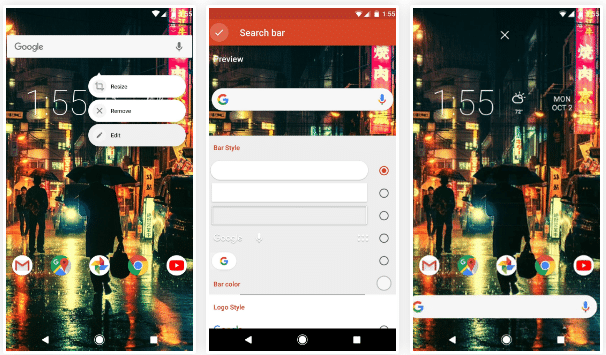Dacă ai fost puțin conștient de Pixel 2 În aceste zile, veți fi văzut mai multe imagini în care arată ca un widget de căutare google, deși pare indicat special special pentru ecrane mai mari și poate doriți să-l testați pe phablet. Vă explicăm cum puteți pune unul ca acesta orice android.
Cheia este din nou Nova Launcher
Acum câteva zile am trecut în revistă aplicațiile esențiale pe care fiecare utilizator Android trebuie controlat dacă nu vrei să-ți lipsească opțiunile pentru personalizare si v-am spus deja ca dintre toate lansatoarele care au existat in aceste scopuri, preferata noastra a fost Nova Launcher, tocmai pentru că este una dintre cele care ne vor oferi cele mai multe opțiuni de a pune totul pe placul nostru.

De fapt, de mai multe ori l-am folosit pentru a vă arăta cum să obțineți un anumit aspect pentru desktop-ul dvs., de multe ori cu ajutorul unui pachet de pictograme sau a altor elemente suplimentare. În acest caz, nimic din toate acestea nu este necesar și nici nu va trebui să recurgem la funcții premium, așa că poate fi puțin laborios, dar puteți încerca cu toții.
Motivația nu trebuie să fie doar replica stilul PixelÎn plus, deoarece cheia din acest widget este că bara de căutare este plasată în partea de jos, unde în mod normal avem dock-ul, care îl face mai accesibil să folosești scrisul cu o mână pe un ecran mare, motiv pentru care am spus că este deosebit de potrivit alin phablete.
Cum să puneți un widget de căutare Google precum cel de pe Pixel 2: pas cu pas
Primul lucru pe care trebuie să-l facem este lasa gaura dedesubt: faceți clic pe pictogramele de andocare și trageți-le în sus. Trebuie remarcat faptul că acum numele aplicațiilor, dar știți deja că ținând apăsată apare opțiunea de editare și le putem șterge. Veți aprecia, de asemenea, că sunt puțin înalte: pentru a corecta acest lucru, mergem la «birou„În meniul Nova și alegeți în marginea superioară și inferioară“mediană", La fel și în meniul numelui din dock și profitând de faptul că suntem acolo, activăm opțiunea"andocare suprapusă", In avans.
Un alt detaliu important este că în acest widget nu este obișnuit butonul de pornire scoateți sertarul de aplicații, așa că trebuie să scăpați de asta direct (trebuie să țineți apăsat puțin mai mult decât cu celelalte pictograme, iar în loc să alegem să editați, alegem să ștergem). Desigur, acest lucru creează problema cum să scoatem acel meniu, dar o putem face ca pe Pixel, cu un gest care trece de jos în sus: noi mergem spre "aplicații"Și activați"glisați pentru a deschide".
Și, în sfârșit, trecem la semnul distinctiv al acestui widget: pe desktop activăm bara de căutare permanentă și alegem mai jos stilul: cel al noului widget Pixel folosește Marginile rotunjite şi G mare de culori avem în stil logo. Odată ce îl avem gata, ne întoarcem pe desktop și pur și simplu ținem apăsat și îl mutăm în gaura pe care am făcut-o în partea de jos a ecranului. Ultima atingere este să eliminați indicator de defilare de pe doc, în «birou„Trebuie să cobori puțin până ajungi în această secțiune și noi alegem“nici unul".
Fuente: android.gadgehacks.com